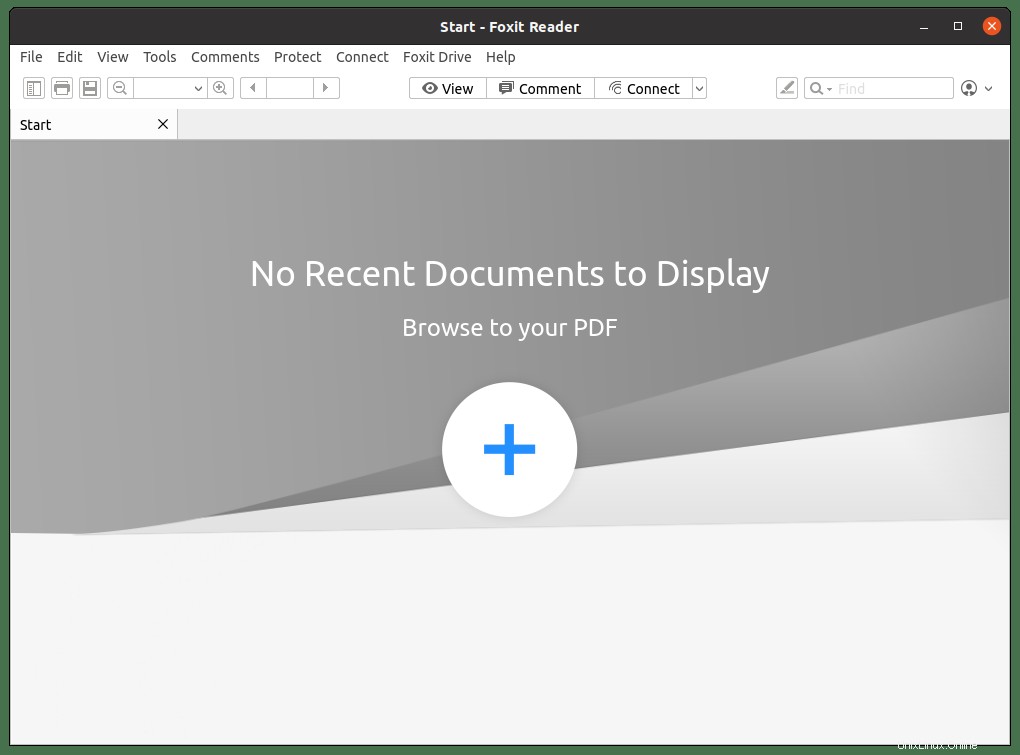Foxit PDF Reader es un lector de PDF multiplataforma gratuito para Linux, macOS y Windows. El lector de PDF es un lector de PDF pequeño, rápido y rico en funciones para ver, anotar, completar formularios y firmar documentos PDF. PDF Reader se integra fácilmente con ECM populares y almacenamiento en la nube.
En la siguiente guía, aprenderá cómo descargar e instalar este lector de PDF en Ubuntu 20.04.
Requisitos
- SO recomendado: Ubuntu 20.04:opcional (Ubuntu 21.04)
- Cuenta de usuario: Una cuenta de usuario con sudo o acceso root.
Actualización del sistema operativo
Actualiza tu Ubuntu 20.04 sistema operativo para asegurarse de que todos los paquetes existentes estén actualizados :
sudo apt update && sudo apt upgradeAcceso raíz o Sudo
Por defecto, la cuenta creada con Ubuntu estaba dando estado de sudo. Aún así, suponga que necesita proporcionar acceso sudo/root a cuentas adicionales. En ese caso, debe tener acceso a la contraseña raíz para usar el comando su o visite nuestro tutorial sobre cómo agregar un usuario a Sudoers en Ubuntu.
Descargar Foxit Reader
A continuación, visite la página de descarga y elija Linux de 64 o 32 bits. Alternativamente, puede usar el comando wget para descargar el archivo.
Versión de 32 bits:
wget http://cdn01.foxitsoftware.com/pub/foxit/reader/desktop/linux/2.x/2.4/en_us/FoxitReader.enu.setup.2.4.4.0911.x32.run.tar.gzVersión de 64 bits:
wget http://cdn01.foxitsoftware.com/pub/foxit/reader/desktop/linux/2.x/2.4/en_us/FoxitReader.enu.setup.2.4.4.0911.x64.run.tar.gzInstalar Foxit Reader
Una vez descargado, abra su terminal y navegue hasta el directorio donde descargó el archivo de Foxit Reader. Si descarga directamente desde el sitio omitiendo el comando wget , en la mayoría de los casos, estará en su directorio de descargas.
cd ~/DownloadsA continuación, extraiga el archivo zip con el siguiente comando.
tar xzvf FoxitReader*.tar.gzDebe establecer permisos para que se ejecute el archivo extraído. Configure los permisos con lo siguiente.
sudo chmod a+x FoxitReader*.runAhora ejecute el comando de instalación de Foxit. Esto abrirá la ventana de la interfaz de usuario de instalación.
sudo ./FoxitReader*.runAparecerá un asistente de instalación de interfaz de usuario emergente a menos que sea necesario, deje la ruta de instalación predeterminada.
Ejemplo:
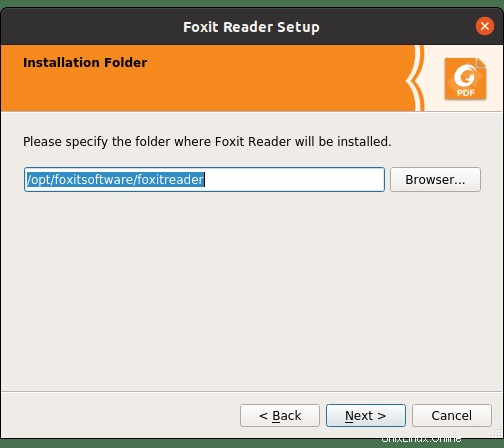
La ruta predeterminada debería ser aceptable para la mayoría de los usuarios. Si necesita especificar una ruta alternativa, configúrela aquí ahora.
A continuación, llegará a los acuerdos de licencia, acéptelos para continuar con la instalación.
Ejemplo:
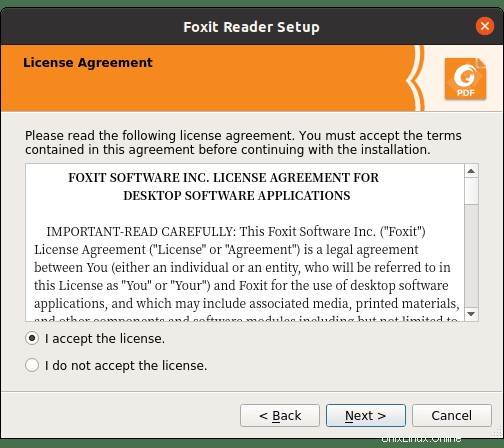
Después de unos momentos, se instalará Foxit PDF Reader y verá la notificación junto con la confirmación de la ruta de instalación.
Haga clic en Finalizar para salir del instalador.
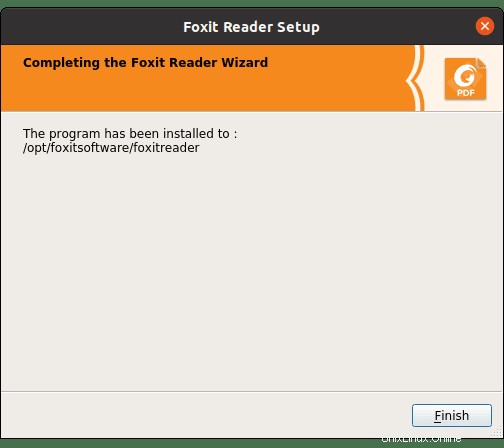
Felicitaciones, instaló Foxit PDF Reader en Ubuntu 20.04.
Cómo iniciar Foxit PDF Reader
Con la instalación completa, puede ejecutar Foxit de diferentes maneras.
Primero, mientras estás en tu terminal, puedes usar el siguiente comando:
FoxitReaderAlternativamente, ejecute FoxitReader & Comando en segundo plano para liberar la terminal:
FoxitReader &Sin embargo, esto no es práctico y usaría la siguiente ruta en su escritorio para abrir con la ruta:Actividades> Mostrar aplicaciones> Foxit Reader . Si no puede encontrarlo, use la función de búsqueda en el menú Mostrar aplicaciones si tiene muchas aplicaciones instaladas.
Ejemplo:
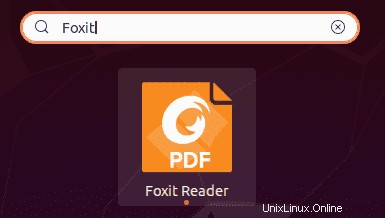
Una vez iniciado, recibirá un mensaje para configurar Foxit como el lector de PDF predeterminado y para descartar o mantener el mensaje de recordatorio, haga su selección y continúe con la aplicación.
Ejemplo:
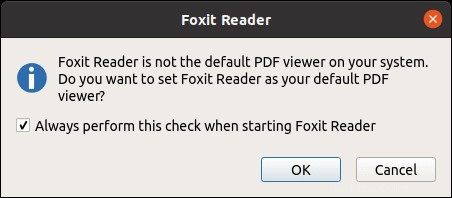
A continuación, llegará a la pantalla de inicio de la aplicación PDF.
Ejemplo: